Temas relacionados
[Wireless Router] Como configurar sistema ZenWiFi AiMesh (Web GUI)?
Modelos suportados: ZenWiFi series ,ZenWiFi Overview https://www.asus.com/content/ZenWiFi
AiMesh é uma característica inovadora que liga vários routers ASUS compatíveis para criar uma rede WiFi doméstica completa. É uma solução flexível e escalável que lhe permite misturar diferentes modelos de routers ASUS, por isso, quando é altura de atualizar a sua rede, não há necessidade de se livrar do seu hardware existente. Sempre que precisar de mais cobertura ou quiser novas funcionalidades, basta adicionar outro router compatível à sua rede AiMesh em qualquer altura.
Para mais informações sobre a AiMesh, consulte por favor https://www.asus.com/Microsite/AiMesh/en/index.html
Antes de criar a ZenWiFi AiMesh, por favor verifique o seguinte:
Router AiMesh: O primeiro router ligado ao modem chama-se router AiMesh.
Nó AiMesh: Os outros routers ligados ao router AiMesh são chamados nós.
(1) Por favor, certifique-se de que tem dois routers ZenWiFi series que suportam a função AiMesh.
(2) Por favor certifique-se de que os seus routers ZenWiFi series foram actualizados para a versão mais recente do firmware. Para saber como atualizar a versão do firmware do router, consulte por favor: [Wireless] Como atualizar o firmware do seu router à última versão?
(3) Verifique por favor se o modelo do seu dispositivo tem a diferença entre o router AiMesh e o nó AiMesh. Alguns modelos não podem ser trocados. Por favor, consulte o seguinte:
Modelos que podem ser trocados: ZenWiFi XT8, ZenWiFi CT8
Modelos que não podem ser trocados: ZenWiFi XD4, ZenWiFi CD6 (Como identificar o router e o nó, consulte por favor as Perguntas e respostas frequentes )
(4) É recomendado colocar o seu router AiMesh e o nó a uma distância de cerca de 1-3 metros, esperar que o sistema AiMesh seja estabelecido, e depois mover o nó para um local apropriado de acordo com o seu ambiente.
Iniciar a instalação ZenWiFi AiMesh
Os passos seguintes tomam o uso de ZenWiFi XT8 para estabelecer ZenWiFi AiMesh sem fios como exemplo.
Se quiser construir um sistema AiMesh por cabo, consulte por favor: [AiMesh]Posso estabelecer ligação com fios entre routers AiMesh (ligação Ethernet)
Passo 1: Ligar o adaptador à porta DCIN e pressionar o botão de alimentação na parte de trás do router AiMesh e do nó AiMesh.

Passo 2: Verificar se o LED fica azul sólido para indicar que a ligação do router AiMesh está pronta para a instalação.

Se a luz LED não for azul sólido, recomenda-se que primeiro se restaure a predefinição de fábrica, e depois consultar os passos seguintes.
- Consulte por favor [Wireless Router] Como reiniciar o router para a configuração padrão de fábrica?
- Consulte por favor: [Especificações] Como interpretar o estado actual do ZenWiFi Series Router a partir da cor LED?
Passo 3: Use o cabo de rede para ligar o seu modem à porta WAN do router AiMesh, verifique se a luz LED do modem está correcta.
Nota: Se a luz LED do modem for anormal, por favor contacte o seu fornecedor de modem ou fornecedor de serviços de Internet (ISP).

Passo 4: Utilizar o cabo de rede para ligar o computador à porta LAN do router AiMesh.

Step 5: Abrir um navegador Web e introduzir o URL do router https://www.asusrouter.com para a WEB GUI. FAQ Como posso entrar na página de definições do meu router ASUS utilizando a GUI da Web?
Passo 6: Ao entrar na GUI da Web pela primeira vez, será dirigido automaticamente para a página Quick Internet Setup (QIS).
Clique [Criar uma Nova Rede] para iniciar a criação de nós.

Passo 7: Posicionar o router AiMesh e o nó dentro de 1-3 metros um com o outro durante o processo de configuração.
Clique [Seguinte].

Passo 8: Atribua um nome único para a sua rede sem fios (SSID) e uma palavra-passe para a mesma.
Clique [Aplicar] para completar a configuração.
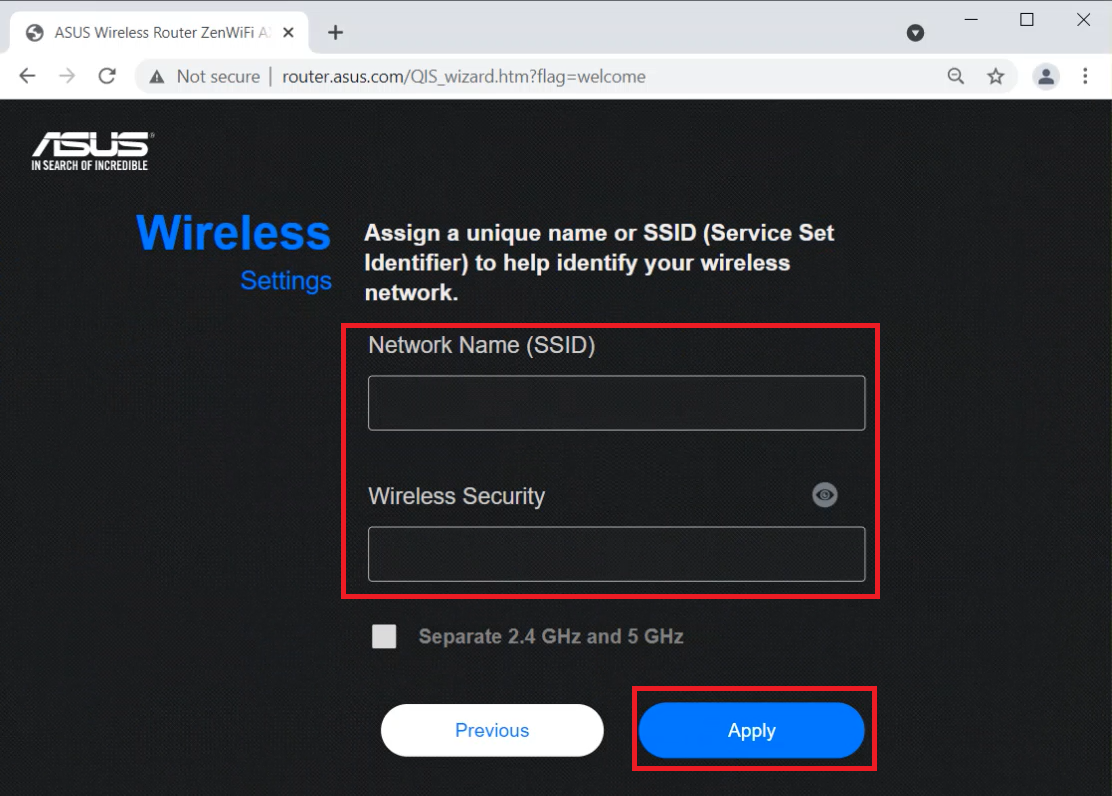
Passo 9: Escolha se pretende activar o modo 802.11ax/Wi-Fi 6(O predefinido é activado) e depois clique em [Seguinte].
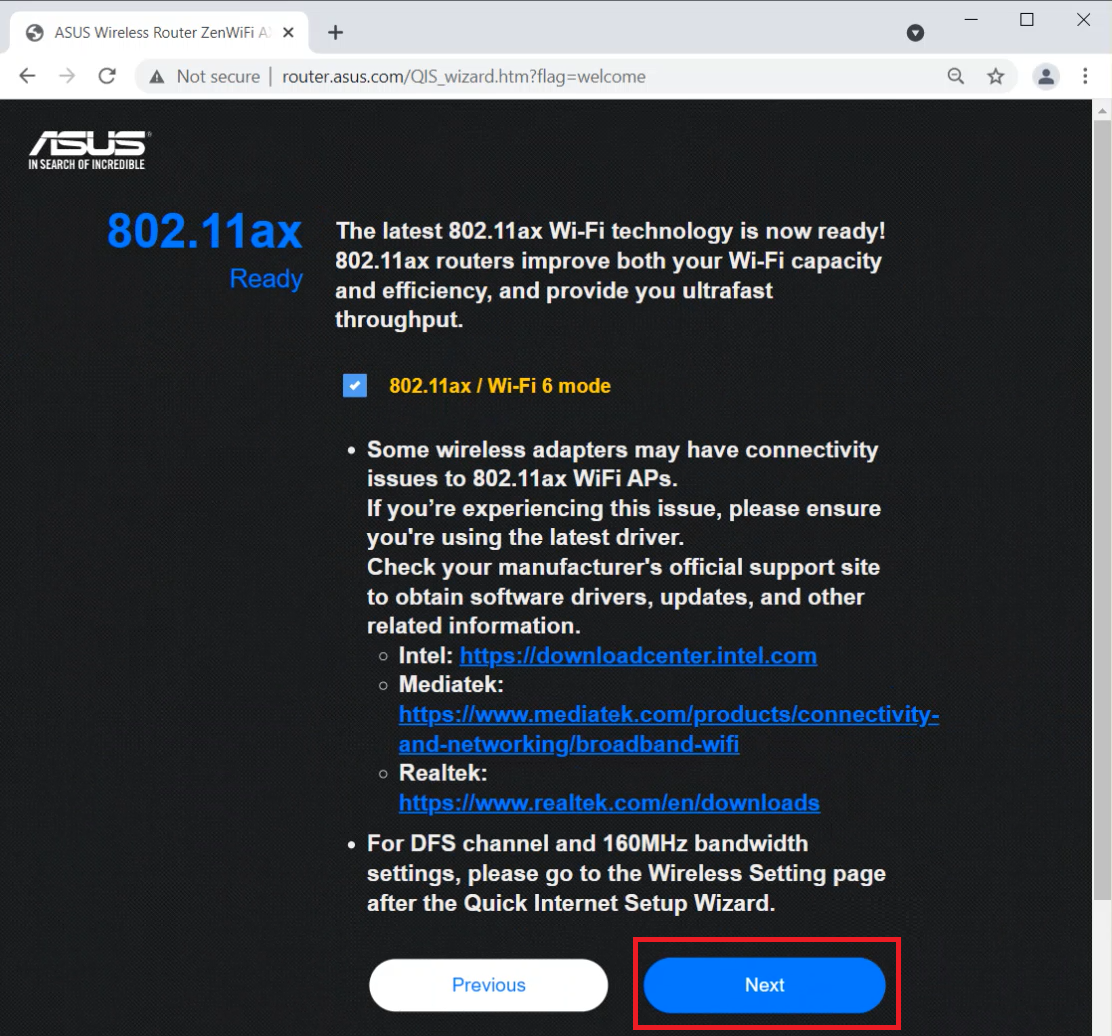
Passo 10: Configure o nome de utilizador e palavra-passe de início de sessão para o seu router e clique em [Seguinte].
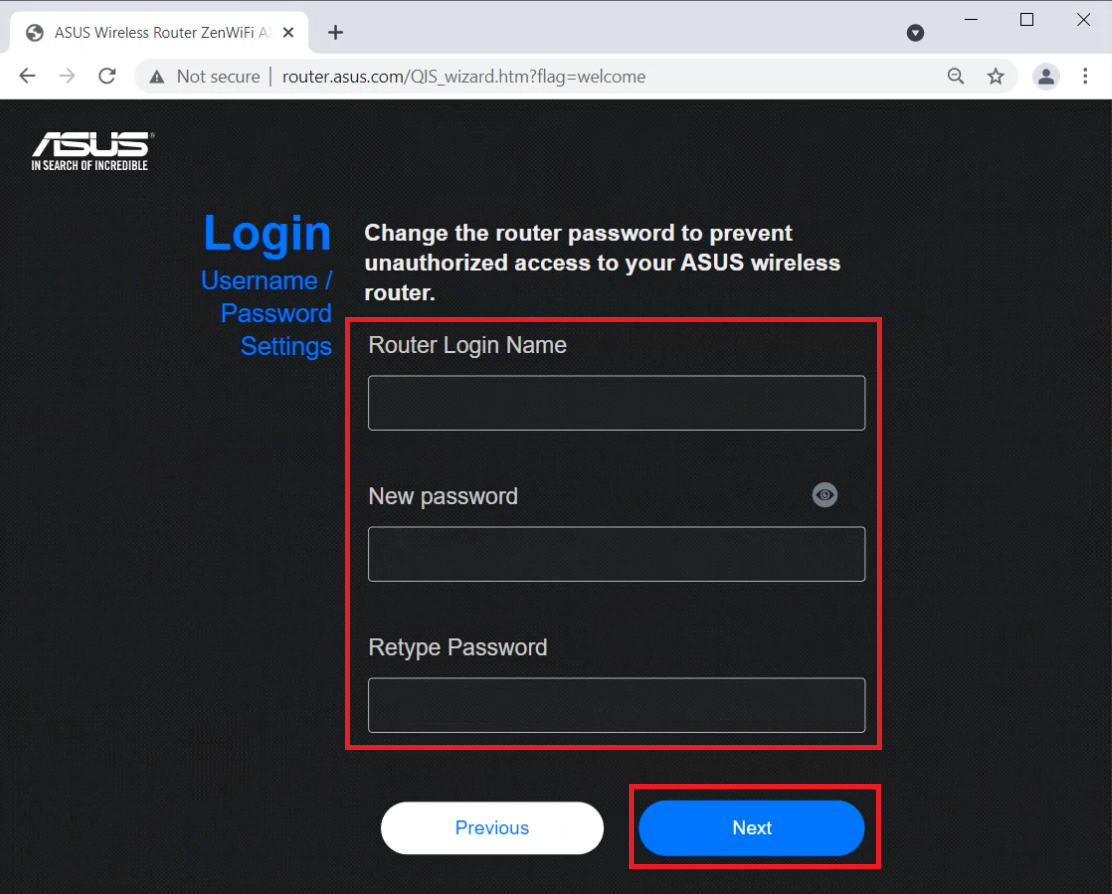
Passo 11: O router irá procurar os nós AiMesh disponíveis nas proximidades e adicioná-los ao seu sistema AiMesh. Quando a adição estiver completa, verá que ambas as luzes LED ZenWiFi XT8 são de branco sólido.
- Consulte por favor: [Especificação] Como avaliar o estado actual do Router ZenWiFi Series a partir da cor LED?
Também pode entrar https://router.asus.com do router AiMesh.
Vá à página Mapa de rede , clique no icone AiMesh .
As páginas abaixo aparecerão agora quando o nó AiMesh tiver sido adicionado com sucesso à rede AiMesh.
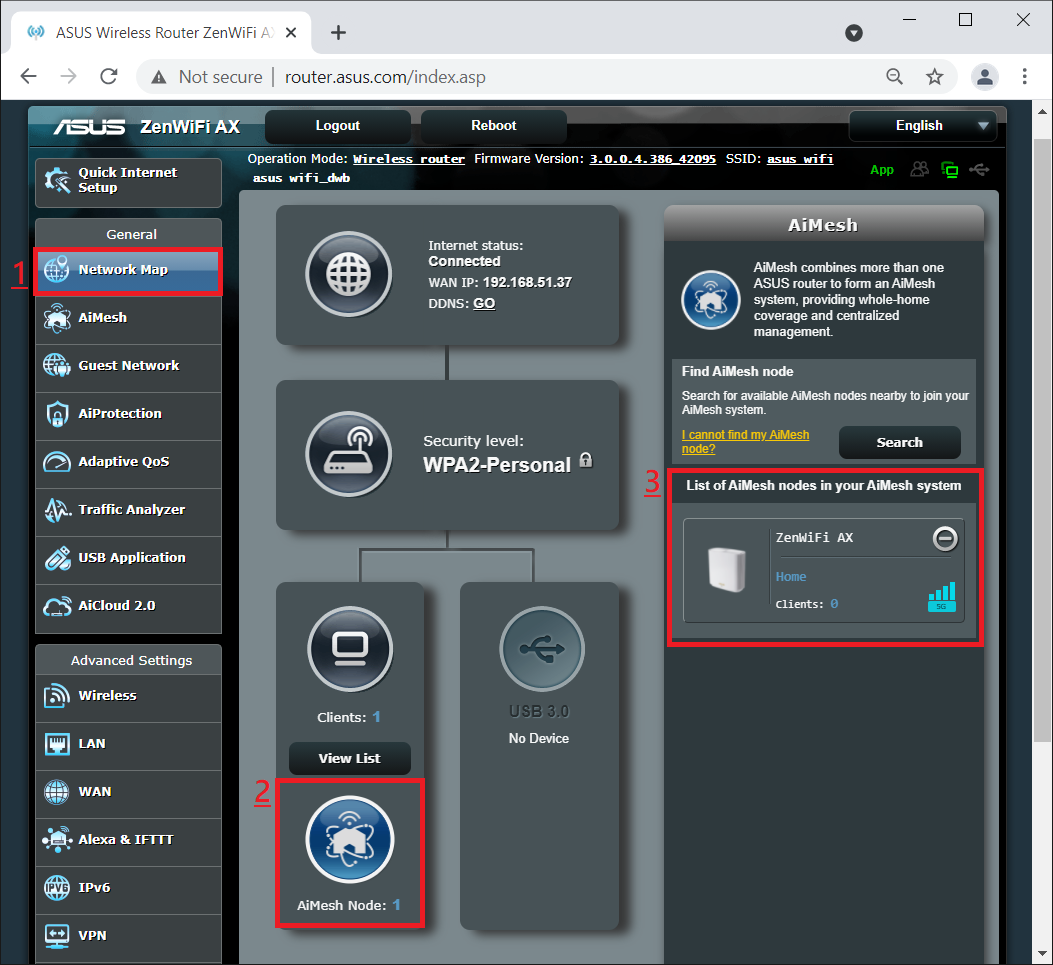
Ou clique em AiMesh para verificar se o nó foi adicionado com sucesso.
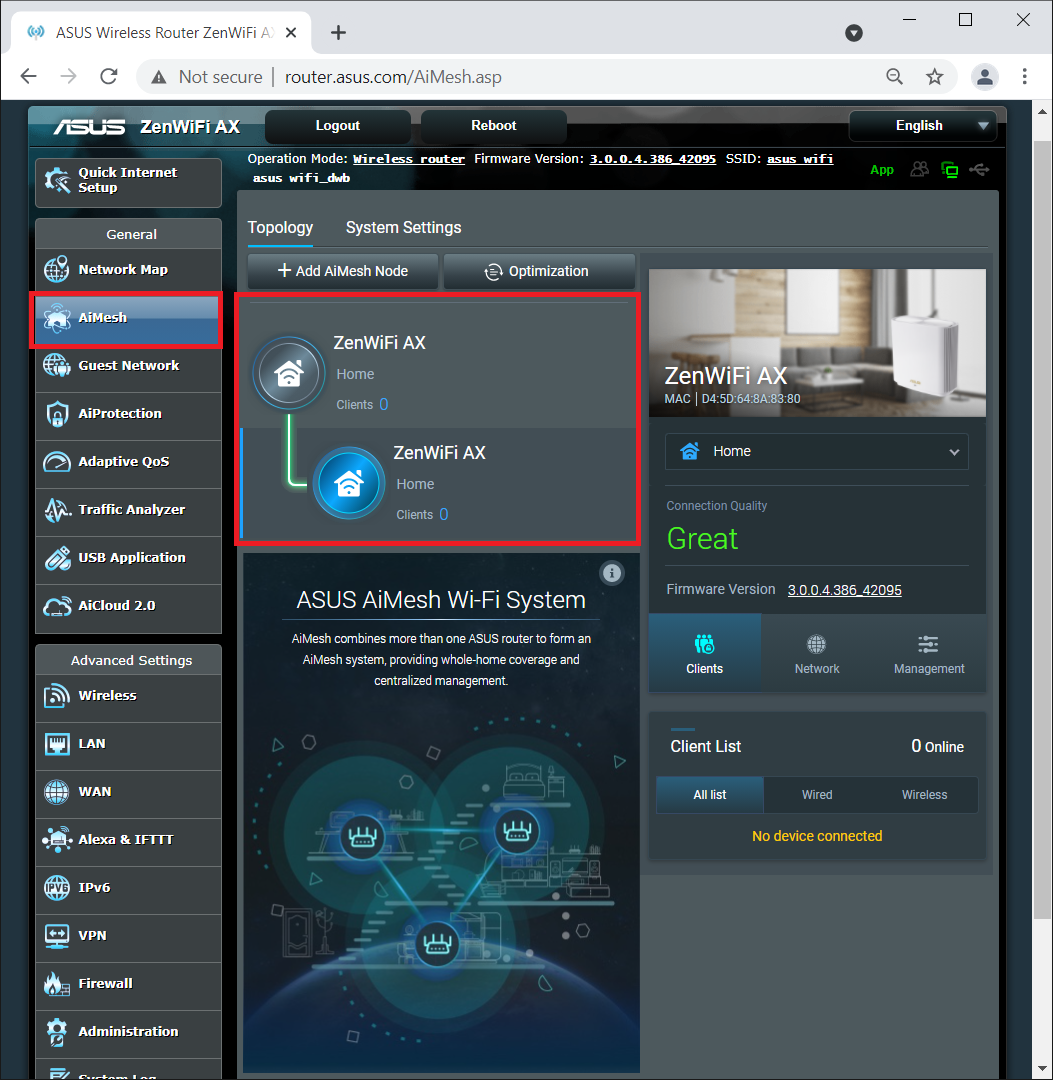
Passo 12: Coloque o router e o nó AiMesh no melhor local, de acordo com o seu ambiente doméstico.
- Pode utilizar a página ASUS Router App ou Router Settings Page (WEB GUI) para confirmar o número de dispositivos ligados ao nó AiMesh e a força do sinal recebido do router AiMesh.
- É recomendado que coloque o nó AiMesh entre o seu router AiMesh e a sua zona morta existente. E coloque os routers e nós AiMesh em lugares altos na zona aberta.
Nota: Como melhorar o sinal sem fios do seu router, consulte por favor [Solução de Problemas] O sinal de WiFi desconecta-se frequentemente | Suporte Oficial | ASUS Portugal


1. Posso utilizar routers sem fios não ASUS com routers ASUS que suportam o AiMesh para formar um sistema AiMesh?
- Não, apenas os routers ASUS que suportam AiMesh podem construir um sistema AiMesh, e não podem ser utilizados com routers não ASUS.
2. Como identificar se o router ZenWiFi é um router AiMesh ou um nó AiMesh?
Por exemplo, ZenWiFi CD6.
Ir para a página de apoio ao produto para ver o manual do utilizador do produto, a imagem seguinte mostra o router AiMesh e as diferenças funcionais dos nós.
Pode descarregar os últimos drivers, software, firmware e manuais do utilizador no ASUS Download Center.

Pode também encontrar informações no Guia de Início Rápido (QSG) incluído na caixa do produto, como se mostra abaixo.

3. Se o router não conseguir encontrar nenhum nó AiMesh próximo ou a sincronização falhar, como mostrado na imagem abaixo, o que deve fazer?
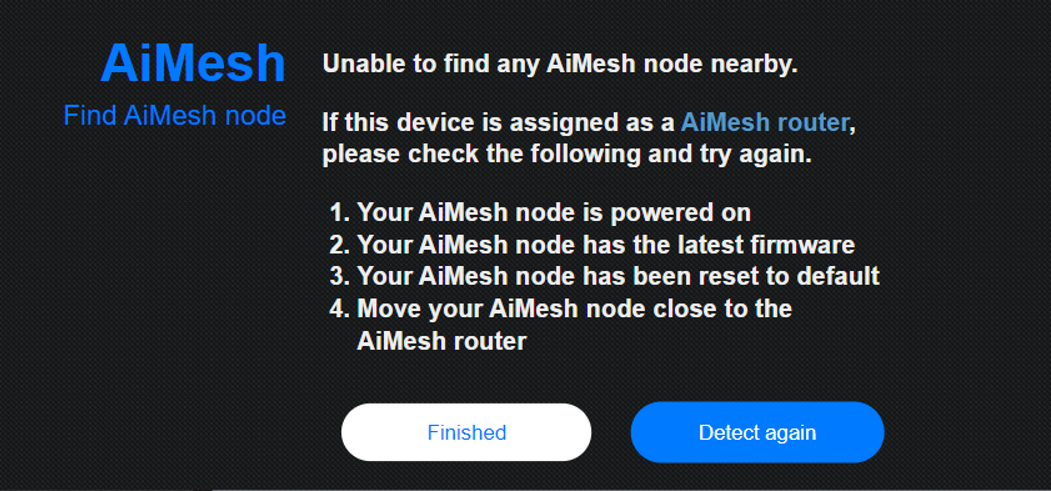
Por favor, tente os seguintes passos
- O seu nó AiMesh está ligado.
- O seu nó AiMesh tem o firmware mais recente, consulte por favor: [Wireless] Como atualizar o firmware do seu router para a versão mais recente?
- O seu nó AiMesh foi reiniciado para o padrão, consulte por favor: [Wireless Router] Como restaurar as definições por defeito do router wireless ASUS?
- Mova o seu nó AiMesh para perto do router AiMesh.
- Por favor tente usar ligações com fios ao router e nós AiMesh para criar um sistema AiMesh, consulte por favor [AiMesh] Posso configurar a conexão com fios entre rotuers AiMesh (backhaul Ethernet)? and [AiMesh] O que é o Modo Ethernet Backhaul / Backhaul Connection Priority no Sistema AiMesh e como se configura em diferentes cenários?
Como obter o (Utilitário / Firmware)?
Pode descarregar os últimos drivers, software, firmware e manuais do utilizador no ASUS Download Center.
Se precisar de mais informações sobre o ASUS Download Center, por favor consulte este link.